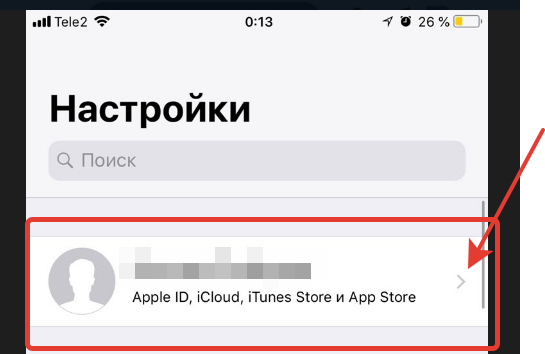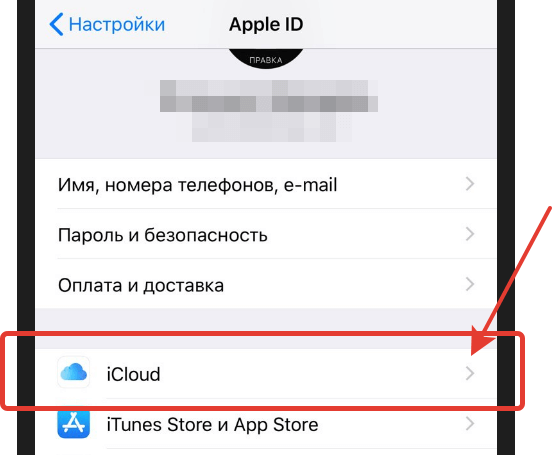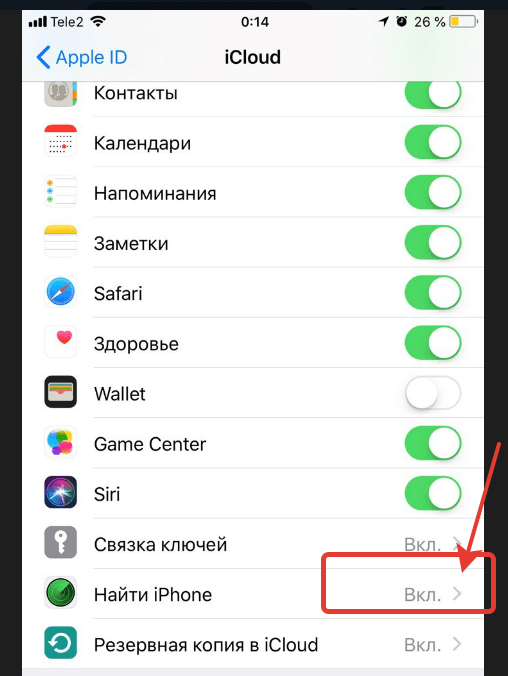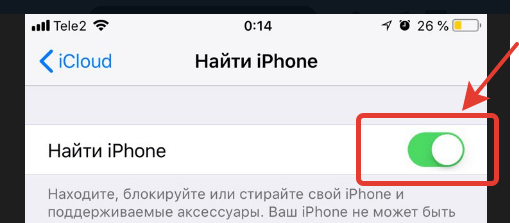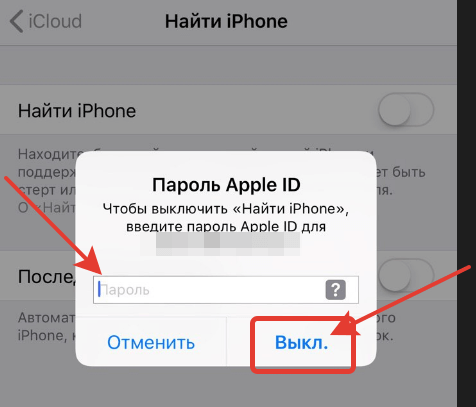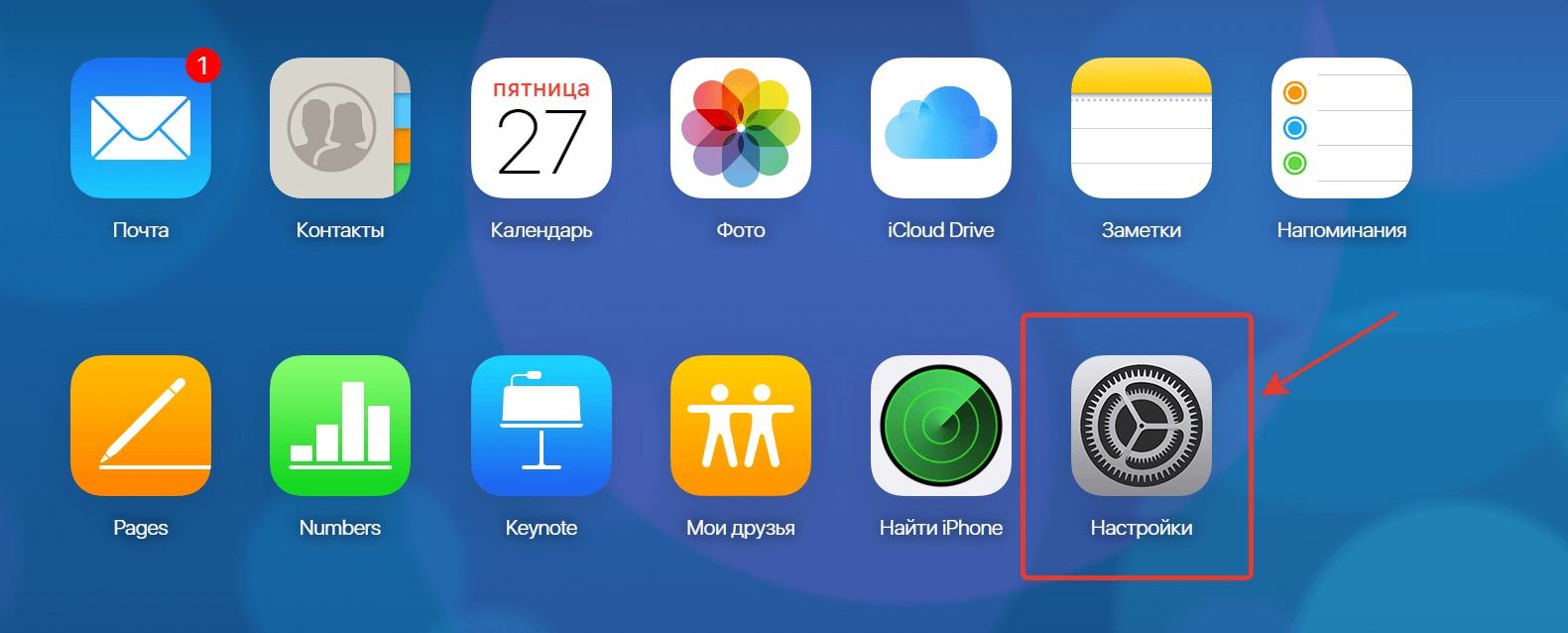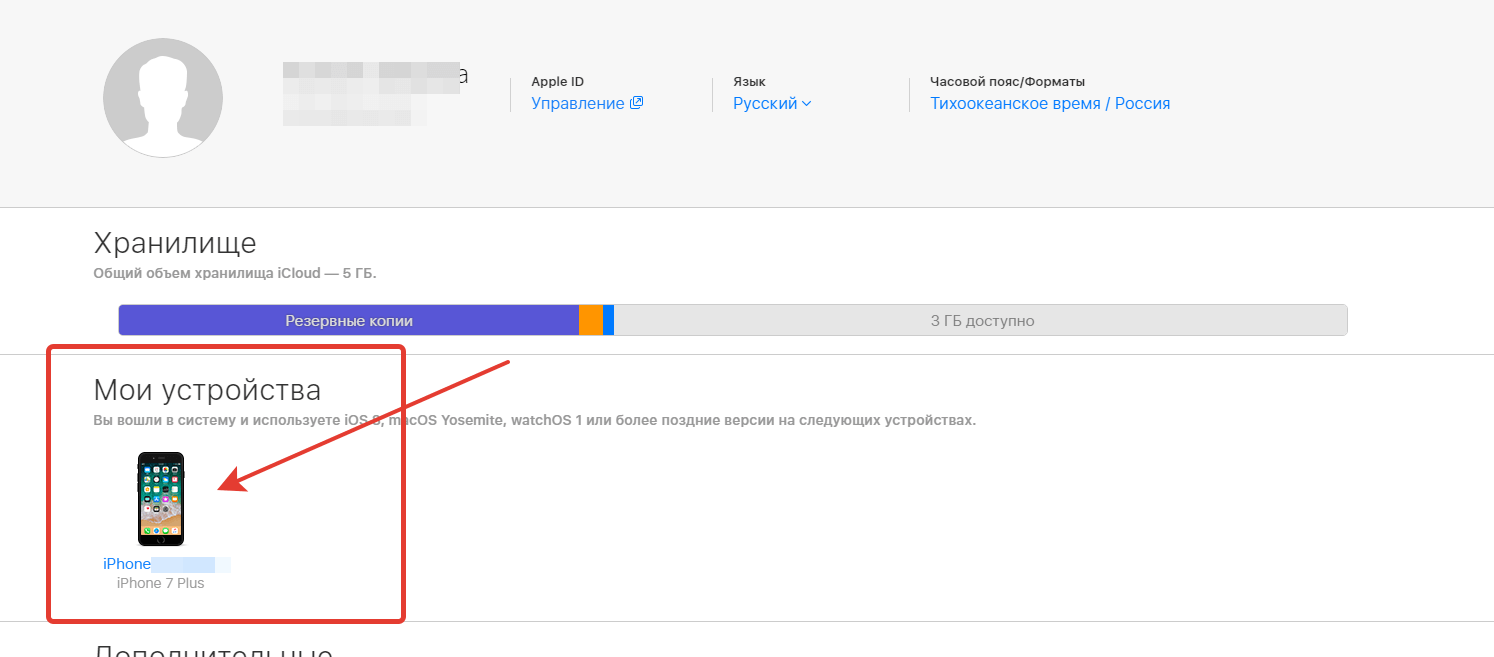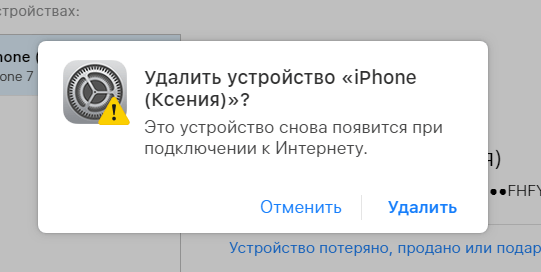Компания Apple серьезно относится к безопасности пользователей «яблочной» продукции, поэтому совершенствует разработку алгоритмов безопасности. Функцию «Найти iPhone» стоит отнести в эту категорию – приложение умеет определять расположение смартфона в режиме реального времени. Поскольку Айфон традиционно держит первое место в списке наиболее привлекательных для преступников смартфонов, функция поиска становится незаменимым помощником для законного владельца. Но иногда приложение только мешает обладателю, поэтому важно знать, как отключить функцию «Найти Айфон» при необходимости.

В каких случаях требуется отключение функции
Полезность функции не стоит недооценивать, но случаются ситуации, когда «Найти Айфон» требуется отключить или временно деактивировать. Это пригодится:
- при восстановлении iPhone через программу iTunes;
- при удалении информации с устройства, стирании контента и настроек;
- при восстановлении информации из сохраненной на компьютере резервной копии смартфона;
- при подготовке аппарата к ремонту перед обращением в сервис.
Функция устроена так, что пользователь по необходимости самостоятельно сможет включать и выключать «Найти Айфон». Производители «яблочных» смартфонов настоятельно не рекомендуют отключать функцию в остальных случаях – активированный поиск неоднократно выручал владельцев при кражах и потерях.

Способы деактивации
Для удобства клиентов компании Apple предусмотрены различные варианты взаимодействия с приложением «Найти Айфон», отключить функцию возможно и штатными средствами, и при помощи персонального компьютера. Разнообразие способов связано с банальным нежеланием пользователей лишний раз посещать сервисные центры Apple – обслуживание iPhone считается дорогостоящим по сравнению с аналогичными моделями. Также многообразие подходов снижает нагрузку на «горячую линию» технической поддержки компании. Деактивировать функцию возможно даже с устройств под управлением Windows и Android, был бы открыт доступ к передаче по беспроводной сети.

Через iOS
Перед тем как выключить функцию «Найти Айфон» убедитесь, что смартфон подключен к интернету. Желательно, чтобы соединение происходило через Wi-Fi – подключение должно радовать стабильностью и приличной скоростью. Для начала стоит попробовать вариант отключения функции штатными средствами операционной платформы iOS – этот способ считается наиболее простым и доступным для пользователей iPhone. Три предложенных варианта подойдут для людей, использующих устройства, работающих под управлением iOS – iPhone или iPad. Для отключения функции рекомендуется точно следовать описанным рекомендациям.

С помощью настроек iCloud
Для отключения функции через управление приложением iCloud на смартфоне откройте «Настройки». В открывшемся окне найдите пункт меню «iCloud». Появится список настроек приложения, найдите параметр «Найти Айфон». Если функция ранее активировалась, то ползунок перемещен вправо и горит зеленым цветом. Для отключения переместите ползунок влево – индикатор станет серого цвета, это говорит о деактивации функции. При необходимости введите в предложенную форму пароль аккаунта Apple ID. Если к учетной записи привязана электронная почта, дождитесь письма с уведомлением об отключении «Найти iPhone». Включить функцию обратно возможно аналогичным способом, вернув ползунок на правую сторону.

Через отключение iCloud
Также пользователям доступно полное отключение учетной записи – не стоит волноваться, аккаунт исчезнет с конкретного устройства, но останется в целости и сохранности.
- Откройте на смартфоне приложение «Настройки».
- Пролистайте до пункта меню «iCloud».
- Откройте пункт «Удалить учетную запись», это пригодится, чтобы выйти из аккаунта.
- Выберите – сохранять ли синхронизированную информацию, либо удалить.
- В открывшейся форме введите пароль аккаунта.
- Подождите, пока завершится процесс выхода из аккаунта.
После этого функция «Найти iPhone» будет удалена с текущего устройства.

С использованием приложения
В смартфонах компании Apple предустановлено отдельное приложение «Найти iPhone», при помощи которого также возможно деактивировать функцию. Для этого:
- найдите и откройте приложение в списке установленных программ;
- введите имя пользователя и пароль аккаунта Apple ID;
- дождитесь завершения синхронизации;
- в открывшемся списке устройств, на которых активирована функция, выберите нужный смартфон;
- проведите по иконке выбранного телефона справа налево;
- нажмите на красную кнопку «Удалить»;
- подтвердите выбор, нажав повторно «Удалить».
Помните о том, что это решение – временное, при следующем подключении к беспроводной сети функция заново включится.

Через компьютер
Для пользователей также предоставлена возможность отключить «Найти Айфон» через компьютер. Дополнительных программ устанавливать не придется, понадобится только рабочий браузер.
- Введите в адресную строку адрес www.icloud.com. В предложенной форме введите имя пользователя и пароль учетной записи.
- Откройте выпадающую вкладку «Все устройства». В списке найдите устройство, на котором хотите отключить функцию поиска.
- В открывшемся окне информации о телефоне найдите кнопку «Стереть».
- Подтвердите выбор, а затем введите пароль учетной записи.
- По желанию возможно ввести номер телефона и добавить текстовое сообщение, подтверждающее отключение функции.
При первом подключении смартфона к интернету, опция отключится.

Возможно ли отключение без пароля Apple ID
Перед тем, как отключить «Найти Айфон», стоит убедиться, что владелец помнит пароль и имя пользователя учетной записи Apple ID. Без пароля, которым владелец подтверждает действие, отключение функции невозможно – в противном случае в подобном защитном алгоритме не будет смысла. Если пароль забыт окончательно, на главной странице iCloud предусмотрена форма восстановления кода. Владелец сможет сбросить пароль, запросив письмо на привязанную электронную почту или мобильный телефон, а также ответив на контрольные вопросы, заданные при регистрации. Надеяться на лазейки в прошивке не стоит – в компании Apple заботятся о безопасности клиентов, поэтому ошибки операционной платформы оперативно устраняются.

Что делать, если не удается отключить функцию
Пользовательский опыт показывает, что проблемы с отключением возникают, если деактивация происходит через другой iPhone или компьютер. Если владелец пользуется сторонними устройствами, на смартфоне приходится отключать беспроводную сеть, а телефон – выключить. В противном случае процесс проходит наугад, предугадать возникновение ошибки не получается. Поэтому перед выключением «Найти iPhone» убедитесь, что это действительно нужно, и другого способа исправить возникшую ошибку не предвидится. Не зря Apple встроили функцию – превыше всего забота о безопасности клиентов, и «Найти iPhone» — важная часть большого защитного механизма.
Полезный эффект функции «Найти Айфон» («Find My iPhone») сложно переоценить: функция позволяет определить местонахождение потерянного гаджета, дистанционно удалить личную информацию владельца из памяти устройства, заблокировать iPhone, тем самым превратив его кражу в совершенно бессмысленное дело.
Однако проблемы пользователю эта опция также может доставить. Скажем, если телефон «завис» и его владелец рассчитывает исправить неполадку путем восстановления ОС через iTunes, его ждёт разочарование — Айтюнс выдаст ошибку и порекомендует сначала выключить «Find My Phone». Сервисный центр также не примет гаджет с активированной опцией «Найти iPhone» — просто потому что не сможет ничего сделать с таким устройством. Поэтому первоочередной задачей обладателя сломанного Айфона является дистанционная деактивация «капризной» функции.
Содержание
- 1 4 случая, когда нужно отключать «Найти iPhone»
- 2 Как отключить функцию «Найти iPhone» через «Настройки»?
- 3 Как отключить функцию «Найти iPhone» дистанционно?
- 3.1 Через приложение «Найти iPhone»
- 3.2 Через компьютер на АйКлауд
- 4 Заключение
Без деактивации «Find My iPhone» не обойтись, если необходимо:
- Восстановить прошивку или обновить операционную систему устройства.
- Восстановить данные из бэкапа iTunes (об этой процедуре рассказывается здесь).
- Произвести полный сброс настроек (вместе с контентом).
- Обратиться в сервисный центр для устранения какой-либо системной неполадки.
Эксперты рекомендуют всё остальное время держать функцию «Найти iPhone» включённой, однако на самом деле пользователи не всегда выигрывают от соблюдения этого правила. Если злоумышленники сумеют завладеть паролем от iCloud пользователя, они запросто смогут превратить гаджет в бесполезный брус металла с целью последующего шантажа его владельца.
Как отключить функцию «Найти iPhone» через «Настройки»?
Проще всего деактивировать опцию «Find My iPhone» через «Настройки» смартфона. Таким способом можно воспользоваться при отсутствии «кризисной ситуации» — например, если владелец гаджета желает восстановить данные из копии или просто принял взвешенное решение отказаться от применения функции «Найти iPhone», дабы не попасть в глупую ситуацию.
Отключение производится так:
Шаг 1. Зайдите в «Настройки» iPhone и выберите раздел «iCloud».

Шаг 3. В появившемся окне введите пароль от Apple ID и нажмите «Выключить».
После этого на адрес электронной почты (который выступает логином учётной записи iCloud) придёт уведомление о том, что функция «Find My iPhone» выключена.
Как отключить функцию «Найти iPhone» дистанционно?
Если по какой-то причине доступа к гаджету, на котором нужно деактивировать опцию «Find My iPhone», нет (смартфон сломан, украден или потерян), можно воспользоваться одним из двух способов дистанционного отключения.
Оба способа способны дать результат, только если потерянное устройство находится «оффлайн», то есть выключено либо пребывает в «Авиарежиме».
Через приложение «Найти iPhone»
Установите на любое другое устройство c операционной системой iOS программу «Find My iPhone» — в AppStore оно доступно по этой ссылке. Далее действуйте так:
Шаг 1. Зайдите в программу, указав учётные данные от аккаунта iCloud потерянного гаджета.
Шаг 2. Дождитесь, когда программа найдёт привязанные к учётной записи iCloud устройства.
Шаг 3. В перечне привязанных гаджетов отыщите iPhone, на котором желаете отключить функцию.
Шаг 4. Проведите пальцем справа налево по строке с устройством — появится красная кнопка «Удалить». Кликните на неё.
Шаг 5. В окне подтверждения нажмите «Удалить».
Далее вы можете смело пытаться восстановить гаджет через iTunes или нести в сервисный центр.
Через компьютер на АйКлауд
Отвязать мобильное устройство от «облака» Apple можно и так:
Шаг 1. Зайдите на официальный портал iCloud и авторизуйтесь.
Шаг 2. Откройте приложение «Найти iPhone».
Шаг 3. Введите пароль от iCloud ещё раз.
Шаг 4. В навигационном меню кликните на кнопку «Все устройства» и найдите тот девайс, который хотите отвязать от iCloud.
Шаг 5. Кликните на строку с наименованием гаджета.
Шаг 6. Вы окажетесь на странице с описанием устройства, где увидите кнопку «Удалить из «Найти iPhone» («Remove From Account») по центру. Кликните на неё.
Шаг 7. Подтвердите, что желаете удалить устройство из iCloud – нажмите «Удалить» («Remove»).
Если вместо страницы с описанием появляется небольшое окно в правом верхнем углу (предлагающее ввести устройство в режим пропажи), то отключать «Найти iPhone» нужно немного иначе.
Нажмите небольшую серую кнопку с «крестиком», расположенную справа в строке с названием гаджета.
Затем подтвердите, что желаете отвязать iPhone от «облака».
Если устройство будет в режиме «онлайн», кнопка для удаления не появится.
Заключение
Нужно ли привязывать Айфон к iCloud и активировать функцию «Найти iPhone» — большой вопрос. Начиная с 2012 года, интернет периодически потрясают новости о том, что в защитной программе от Apple обнаружена очередная уязвимость, которая даёт мошенникам возможность выключать «Find My iPhone», не зная AppleID и пароля от iCloud – многие из выявленных способов являются действенными.
Эффективность функции весьма сомнительна, тогда как главный недостаток очевиден – если телефон зависнет или сломается с включённой «Найти iPhone», отремонтировать его будет очень проблематично.
Содержание
- Как отключить функцию «Найти iPhone»
- В каких случаях требуется отключение функции
- Способы деактивации
- Через iOS
- С помощью настроек iCloud
- Через отключение iCloud
- С использованием приложения
- Через компьютер
- Возможно ли отключение без пароля Apple ID
- Что делать, если не удается отключить функцию
- Как отключить функцию «Найти Айфон»?
- 4 случая, когда нужно отключать «Найти iPhone»
- Как отключить функцию «Найти iPhone» через «Настройки»?
- Как отключить функцию «Найти iPhone» дистанционно?
- Через приложение «Найти iPhone»
- Через компьютер на АйКлауд
- Заключение
- Что означает функция Find My iPhone?
- Как и где отключить найти айфон в настройках телефона?
- Как отключить функцию найти айфон через компьютер или через браузер удаленно?
- Как отключить функцию Найти iPhone (блокировку активации) на iPhone или iPad
- Как выключить функцию Найти iPhone, если данные с iPhone или iPad были стерты
- Как выключить функцию Найти iPhone, если данные на устройстве не были удалены
- Как отключить «Найти айфон» (удалить из списка) на другом устройстве
- Как отключить функцию «Найти iPhone» на любом компьютере, используя сайт iCloud.com
- Как удаленно проверить включена ли функция Найти iPhone (привязка к iCloud, блокировка активации)
- Как удаленно отключить функцию Найти iPhone (удалить привязку iCloud) – 2 способа
- Отключение Найти iPhone через сайт iCloud
- Как отлючить Найти iPhone (удалить iCloud) с другого устройства
Как отключить функцию «Найти iPhone»
время чтения: 6 минут
Компания Apple серьезно относится к безопасности пользователей «яблочной» продукции, поэтому совершенствует разработку алгоритмов безопасности. Функцию «Найти iPhone» стоит отнести в эту категорию – приложение умеет определять расположение смартфона в режиме реального времени. Поскольку Айфон традиционно держит первое место в списке наиболее привлекательных для преступников смартфонов, функция поиска становится незаменимым помощником для законного владельца. Но иногда приложение только мешает обладателю, поэтому важно знать, как отключить функцию «Найти Айфон» при необходимости.
В каких случаях требуется отключение функции
Полезность функции не стоит недооценивать, но случаются ситуации, когда «Найти Айфон» требуется отключить или временно деактивировать. Это пригодится:
Функция устроена так, что пользователь по необходимости самостоятельно сможет включать и выключать «Найти Айфон». Производители «яблочных» смартфонов настоятельно не рекомендуют отключать функцию в остальных случаях – активированный поиск неоднократно выручал владельцев при кражах и потерях.

Способы деактивации
Для удобства клиентов компании Apple предусмотрены различные варианты взаимодействия с приложением «Найти Айфон», отключить функцию возможно и штатными средствами, и при помощи персонального компьютера. Разнообразие способов связано с банальным нежеланием пользователей лишний раз посещать сервисные центры Apple – обслуживание iPhone считается дорогостоящим по сравнению с аналогичными моделями. Также многообразие подходов снижает нагрузку на «горячую линию» технической поддержки компании. Деактивировать функцию возможно даже с устройств под управлением Windows и Android, был бы открыт доступ к передаче по беспроводной сети.

Через iOS
Перед тем как выключить функцию «Найти Айфон» убедитесь, что смартфон подключен к интернету. Желательно, чтобы соединение происходило через Wi-Fi – подключение должно радовать стабильностью и приличной скоростью. Для начала стоит попробовать вариант отключения функции штатными средствами операционной платформы iOS – этот способ считается наиболее простым и доступным для пользователей iPhone. Три предложенных варианта подойдут для людей, использующих устройства, работающих под управлением iOS – iPhone или iPad. Для отключения функции рекомендуется точно следовать описанным рекомендациям.

С помощью настроек iCloud
Для отключения функции через управление приложением iCloud на смартфоне откройте «Настройки». В открывшемся окне найдите пункт меню «iCloud». Появится список настроек приложения, найдите параметр «Найти Айфон». Если функция ранее активировалась, то ползунок перемещен вправо и горит зеленым цветом. Для отключения переместите ползунок влево – индикатор станет серого цвета, это говорит о деактивации функции. При необходимости введите в предложенную форму пароль аккаунта Apple ID. Если к учетной записи привязана электронная почта, дождитесь письма с уведомлением об отключении «Найти iPhone». Включить функцию обратно возможно аналогичным способом, вернув ползунок на правую сторону.

Через отключение iCloud
Также пользователям доступно полное отключение учетной записи – не стоит волноваться, аккаунт исчезнет с конкретного устройства, но останется в целости и сохранности.
После этого функция «Найти iPhone» будет удалена с текущего устройства.

С использованием приложения
В смартфонах компании Apple предустановлено отдельное приложение «Найти iPhone», при помощи которого также возможно деактивировать функцию. Для этого:
Помните о том, что это решение – временное, при следующем подключении к беспроводной сети функция заново включится.

Через компьютер
Для пользователей также предоставлена возможность отключить «Найти Айфон» через компьютер. Дополнительных программ устанавливать не придется, понадобится только рабочий браузер.
При первом подключении смартфона к интернету, опция отключится.

Возможно ли отключение без пароля Apple ID
Перед тем, как отключить «Найти Айфон», стоит убедиться, что владелец помнит пароль и имя пользователя учетной записи Apple ID. Без пароля, которым владелец подтверждает действие, отключение функции невозможно – в противном случае в подобном защитном алгоритме не будет смысла. Если пароль забыт окончательно, на главной странице iCloud предусмотрена форма восстановления кода. Владелец сможет сбросить пароль, запросив письмо на привязанную электронную почту или мобильный телефон, а также ответив на контрольные вопросы, заданные при регистрации. Надеяться на лазейки в прошивке не стоит – в компании Apple заботятся о безопасности клиентов, поэтому ошибки операционной платформы оперативно устраняются.

Что делать, если не удается отключить функцию
Источник
Как отключить функцию «Найти Айфон»?
Полезный эффект функции «Найти Айфон» («Find My iPhone») сложно переоценить: функция позволяет определить местонахождение потерянного гаджета, дистанционно удалить личную информацию владельца из памяти устройства, заблокировать iPhone, тем самым превратив его кражу в совершенно бессмысленное дело.
Однако проблемы пользователю эта опция также может доставить. Скажем, если телефон «завис» и его владелец рассчитывает исправить неполадку путем восстановления ОС через iTunes, его ждёт разочарование — Айтюнс выдаст ошибку и порекомендует сначала выключить «Find My Phone». Сервисный центр также не примет гаджет с активированной опцией «Найти iPhone» — просто потому что не сможет ничего сделать с таким устройством. Поэтому первоочередной задачей обладателя сломанного Айфона является дистанционная деактивация «капризной» функции.
4 случая, когда нужно отключать «Найти iPhone»
Без деактивации «Find My iPhone» не обойтись, если необходимо:
- Восстановить прошивку или обновить операционную систему устройства. Восстановить данные из бэкапа iTunes (об этой процедуре рассказывается здесь). Произвести полный сброс настроек (вместе с контентом). Обратиться в сервисный центр для устранения какой-либо системной неполадки.
Эксперты рекомендуют всё остальное время держать функцию «Найти iPhone» включённой, однако на самом деле пользователи не всегда выигрывают от соблюдения этого правила. Если злоумышленники сумеют завладеть паролем от iCloud пользователя, они запросто смогут превратить гаджет в бесполезный брус металла с целью последующего шантажа его владельца.
Как отключить функцию «Найти iPhone» через «Настройки»?
Проще всего деактивировать опцию «Find My iPhone» через «Настройки» смартфона. Таким способом можно воспользоваться при отсутствии «кризисной ситуации» — например, если владелец гаджета желает восстановить данные из копии или просто принял взвешенное решение отказаться от применения функции «Найти iPhone», дабы не попасть в глупую ситуацию.
Отключение производится так:
Шаг 1. Зайдите в «Настройки» iPhone и выберите раздел «iCloud».

Шаг 3. В появившемся окне введите пароль от Apple ID и нажмите «Выключить».
После этого на адрес электронной почты (который выступает логином учётной записи iCloud) придёт уведомление о том, что функция «Find My iPhone» выключена.
Как отключить функцию «Найти iPhone» дистанционно?
Если по какой-то причине доступа к гаджету, на котором нужно деактивировать опцию «Find My iPhone», нет (смартфон сломан, украден или потерян), можно воспользоваться одним из двух способов дистанционного отключения.
Оба способа способны дать результат, только если потерянное устройство находится «оффлайн», то есть выключено либо пребывает в «Авиарежиме».
Через приложение «Найти iPhone»
Установите на любое другое устройство c операционной системой iOS программу «Find My iPhone» — в AppStore оно доступно по этой ссылке. Далее действуйте так:
Шаг 1. Зайдите в программу, указав учётные данные от аккаунта iCloud потерянного гаджета.
Шаг 2. Дождитесь, когда программа найдёт привязанные к учётной записи iCloud устройства.
Шаг 3. В перечне привязанных гаджетов отыщите iPhone, на котором желаете отключить функцию.
Шаг 4. Проведите пальцем справа налево по строке с устройством — появится красная кнопка «Удалить». Кликните на неё.
Шаг 5. В окне подтверждения нажмите «Удалить».
Далее вы можете смело пытаться восстановить гаджет через iTunes или нести в сервисный центр.
Через компьютер на АйКлауд
Отвязать мобильное устройство от «облака» Apple можно и так:
Шаг 1. Зайдите на официальный портал iCloud и авторизуйтесь.
Шаг 2. Откройте приложение «Найти iPhone».
Шаг 3. Введите пароль от iCloud ещё раз.
Шаг 4. В навигационном меню кликните на кнопку «Все устройства» и найдите тот девайс, который хотите отвязать от iCloud.
Шаг 5. Кликните на строку с наименованием гаджета.
Шаг 6. Вы окажетесь на странице с описанием устройства, где увидите кнопку «Удалить из «Найти iPhone» («Remove From Account») по центру. Кликните на неё.
Шаг 7. Подтвердите, что желаете удалить устройство из iCloud – нажмите «Удалить» («Remove»).
Если вместо страницы с описанием появляется небольшое окно в правом верхнем углу (предлагающее ввести устройство в режим пропажи), то отключать «Найти iPhone» нужно немного иначе.
Нажмите небольшую серую кнопку с «крестиком», расположенную справа в строке с названием гаджета.
Затем подтвердите, что желаете отвязать iPhone от «облака».
Если устройство будет в режиме «онлайн», кнопка для удаления не появится.
Заключение
Нужно ли привязывать Айфон к iCloud и активировать функцию «Найти iPhone» — большой вопрос. Начиная с 2012 года, интернет периодически потрясают новости о том, что в защитной программе от Apple обнаружена очередная уязвимость, которая даёт мошенникам возможность выключать «Find My iPhone», не зная AppleID и пароля от iCloud – многие из выявленных способов являются действенными.
Эффективность функции весьма сомнительна, тогда как главный недостаток очевиден – если телефон зависнет или сломается с включённой «Найти iPhone», отремонтировать его будет очень проблематично.
Источник
Наша инструкция по отключению функции «Найти iPhone» подходит для устройств:
Apple iPhone 7 (Айфон 7);
Apple iPhone 6 (Айфон 6);
Apple iPhone 5 (Айфон 5);
Apple iPhone 8 (Айфон 8);
Apple iPhone X (Айфон Х).
В случае, если Вы не нашли Ваше устройство в указанном списке, можно ориентироваться на версию программного обеспечения телефона. Все этапы отключения поиска айфона применимы к iOS следующих версий:
Каждый пользователь или читаатель может задать свои вопросы в комментариях к данной статье. Мы постараемся как можно быстрее ответить на них.
Что означает функция Find My iPhone?
Приложение Find my iPhone позволяет вычислять координаты айфонов, айпадов на любой версии iOS или маков в любых местах. Как бы там ни было, действие такого ПО не всегда является необходимостью. Речь идет, к примеру, о продаже любимого устройства. Получив на руки яблочный гаджет, его новый владелец сможет распоряжаться вашей личной информацией. Допускать такого нельзя. Вам понадобится деактивация описываемого приложения. После процедуры подобного рода за сохранность личных данных вы можете быть спокойны.
Важно! Если вы хотите выключить Find my iPhone перед продажей гаджета, лучше всего уничтожить все содержимое, удаляя учетную запись с устройства. Вы будете уверены в том, что вашей конфиденциальности ничего не угрожает и все записи Apple о сообщениях и контактах останутся исключительно в облачном сервисе iCloud или на Ваших второстепенных устройствах.
Как и где отключить найти айфон в настройках телефона?
Деактивировать приложение можно прямо на девайсе. Если электронный друг все еще при вас, выполните следующие манипуляции:
Прежде всего, отправляемся в раздел настроек.
Нажимаем на Find my iPhone.
Устанавливаем положение «Выключено» (Off).
Нажимаем «Отключить» (Turn Off).
Отныне локацию вашего яблочного любимца определить через описываемое ПО будет невозможно. Для активации услуги повторите все представленные шаги в обратном порядке.
Как отключить функцию найти айфон через компьютер или через браузер удаленно?
Сделать это еще проще, чем «копаться» в настройках телефона.
Внимание! Окончательно убедитесь в том, что вы действительно хотите уничтожить все данные на гаджете. Если они стерты, то назад пути уже нет.
Зайдите в настройки, как показано на скриншоте;
Нажмите на Ваше устройство;
Система выдаст предупреждающее уведомление: в правом верхнем углу всплывающего окна нажмите на крестик. Не перепутайте его с крестиком для закрытия модального окна. «Это устройство снова появится при подключении к Интернету». Соглашаемся и удаляем, нажимая на кнопку удаления устройства.
Как очистить гаджет с помощью Find my iPhone
Find my iPhone можно отключить удаленно, однако это еще не предел. Вы сможете полностью стереть ПО, а также другие данные:
Запускаем Find my iPhone.
Входим в свой аккаунт на iCloud.
Кликаем на название устройства, с которым должна вестись работа.
Внизу находим надпись «Действия» (Actions), кликаем по ней.
В правом нижнем углу экрана появится надпись «Стереть» (Erase).
Все содержимое, а также настройки, будут удалены, в том числе и удалено устройство и учетная запись с памяти смартфона.
Пара простых действий – и ваш гаджет вернулся к заводским параметрам. Идеальный вариант для тех, кто просто потерял любимое устройство.
Источник
Как отключить функцию Найти iPhone (блокировку активации) на iPhone или iPad
«Найти iPhone» — официальный сервис Apple, предоставляющее ряд возможностей для защиты «яблочных» гаджетов в случае утери или кражи. В инструкции ниже пойдет речь о том, как отключить функцию Найти iPhone (блокировку активации) и удалить устройство из аккаунта Apple ID его прошлого владельца для дальнейшего использования.
Если речь идет о подержаных гаджетах, в ряде случаев при активации устройства на дисплее может отображаться окно, запрашивающее ввод идентификатора Apple ID и пароля его прежнего хозяина. В этом случае данное сообщение означает, что все данные на устройстве были уничтожены, но сохранилась привязка к учетной записи бывшего владельца.
Если на iPhone или iPad после включения отображается обычный экран блокировки с запросом кода доступа либо экран «Домой» — это значит, что информация не была удалена.
Как выключить функцию Найти iPhone, если данные с iPhone или iPad были стерты
Если предыдущий владелец находится рядом попросите его отвязать устройство от своей учетной записи, указав пароль и идентификатор Apple ID на экране блокировки.
В противном случае свяжитесь с ним и попросите его удалить гаджет из аккаунта, выполнив следующее:
1. Авторизоваться на сайте iCloud.com;
2. Открыть веб-приложение «Найти iPhone»;
3. Открыть перечень привязанных к учетной записи устройств в пункте «Все устройства» и выбрать гаджет, который требуется удалить;
4. Нажать «Удалить из учетной записи».
После того, как девайс будет отвязан от аккаунта предыдущего владельца, выключите и снова активируйте устройство. Теперь можно начинать его настройку.
Как выключить функцию Найти iPhone, если данные на устройстве не были удалены
На устройствах с iOS 10 и выше удостоверьтесь, что бывший владелец отключил его от учетной записи iCloud перед удалением информации.
Далее ему потребуется указать свои идентификатор Apple ID и пароль.
Если предыдущий владелец находится далеко, свяжитесь с ним, предварительно подключив гаджет к Wi-Fi или мобильной сети, и попросите его удалить устройство, способами, описанными ниже:
Как отключить «Найти айфон» (удалить из списка) на другом устройстве
1. Прошлый владелец должен открыть приложение Найти iPhone и войти используя данные идентификатора Apple ID;
2. Выбрать из списка девайс, который требуется отключить от аккаунта;
4. Ввести пароль от учетной записи Apple ID и нажать «Стереть»;
5. Выбрать пункт «Удалить из учетной записи».
Как отключить функцию «Найти iPhone» на любом компьютере, используя сайт iCloud.com
1. Перейти на страницу iCloud.com с компьютера и авторизоваться с помощью идентификатора Apple ID прежнего владельца;
2. Выбрать веб-приложение Найти iPhone и перейти в раздел «Все устройства» вверху экрана;
3. Выбрать гаджет, который требуется удалить из iCloud;
После удаления информации и отвязки от аккаунта деактивируйте и повторно включите гаджет.
Как удаленно проверить включена ли функция Найти iPhone (привязка к iCloud, блокировка активации)
К сожалению, никак. В январе 2017 года Apple удалила специальный раздел на своем сайте, который служил для удобной проверки привязки iPhone или iPad к функции Найти iPhone (блокировка активации).
Источник
Как удаленно отключить функцию Найти iPhone (удалить привязку iCloud) – 2 способа
Что делать, если вы продали свой гаджет от Apple, но забыли отключить функцию Найти iPhone (о том, как правильно продавать iPhone мы рассказывали здесь)? Бежать обратно к покупателю? К счастью, в этом нет необходимости – есть сразу два простых способа отключить всё не вставая с дивана.
Обратите внимание, что некоторые ваши действия должны быть согласованы с новым владельцем устройства:
1. Сообщите новому владельцу, что во время операции устройство, от которого вы отвязываете функцию Найти iPhone, должно быть выключено.
2. После проведения действий, указанных ниже, новому владельцу нельзя включать устройство обычным способом и подключаться к сети Интернет, т.к. функция Найти iPhone автоматически активируется снова. Для того, чтобы этого не произошло, сразу после выполнения действий, указанных ниже, новому владельцу iPhone необходимо произвести процедуру Восстановления в iTunes на компьютере по этой инструкции.
Отключение Найти iPhone через сайт iCloud
Самый простой и наиболее удобный способ.
1. Перейдите с компьютера на сайт iCloud.com и войдите в свою учетную запись.
2. На главном экране iCloud.com выберите Найти iPhone.
3. Коснитесь надписи Все устройства.
4. Выберите нужный девайс и нажмите на небольшой крестик справа от него.
5. Подтвердите свое желание отвязать гаджет от Найти iPhone.
6. Важно! Сообщите новому владельцу, о необходимости Восстановления (сброса настроек до заводских) iPhone в iTunes на компьютере по этой инструкции.
Как отлючить Найти iPhone (удалить iCloud) с другого устройства
Если после продажи у вас остались какие-либо другие гаджеты Apple, функцию Найти iPhone можно отключить и с них. Для этого:
1. Откройте приложение Найти iPhone на вашем девайсе (в нашем случае это iPad), скачать можно здесь.
2. В сайдбаре слева отобразится список ваших устройств. Как и на iCloud.com, гаджеты в режиме офлайн помечены серым цветом.
3. Сделайте свайп справа налево по девайсу, который хотите отвязать, и подтвердите свой выбор нажатием по красную кнопку с надписью Удалить.
4. Подтвердите действие.
5. Важно! Сообщите новому владельцу, о необходимости Восстановления (сброса настроек до заводских) iPhone в iTunes на компьютере по этой инструкции.
Источник
Как отключить функцию найти iPhone? Подобным вопросом так или иначе хотя бы однажды задаются все пользователи яблочных устройств. Данная функция позволяет владельцам Айфонов осуществлять удалённое управление утерянным или украденным смартфоном, блокировать его, отправлять текстовые сообщения, воспроизводить звук и даже удалять личные данные, чтобы они не оказались в руках у мошенников. В свою очередь, отключение функции обнаружения Айфона может понадобиться в разных обстоятельствах, требующих к себе индивидуального подхода.
В каких случаях возникает необходимость отключения функции «Найти iPhone»?
Необходимость отключения функции «Найти iPhone» может возникнуть в следующих основных ситуациях:
- при восстановлении устройства в iTunes (в этом случае программа выведет на экран уведомление о том, что перед восстановлением устройства требуется отключить функцию обнаружения Айфона);
- при сбросе настроек устройства;
- при восстановлении данных из резервной копии в iTunes;
- при обращении в сервисный центр в случае поломки смартфона (например, если телефон не включается).
Все вышеперечисленные ситуации, требующие отключения функции обнаружения Айфона, являются самыми основными. При других обстоятельствах отключать данную функцию не рекомендуется!
Основные способы отключения функции «Найти iPhone»
Существует 4 основных способа отключения функции «Найти iPhone», каждый из которых характеризуется своими преимуществами:
1. Отключение функции в настройках iCloud через Айфон или Айпад
Данный способ подразумевает выполнение следующих простых действий:
- зайдите в настройки устройства;
- перейдите в раздел iCloud;
- сделайте неактивным переключатель рядом с пунктом «Найти iPhone»;
- введите ваши логин и пароль от учётной записи Apple ID, а затем нажмите «Выключить».
В результате выполнения всех вышеописанных действий функция обнаружения Айфона на вашем устройстве будет отключена, а на почту, привязанную к Apple ID, придёт соответствующее уведомление.
2. Отключение функции обнаружения Айфона через отключение всех функций iCloud
Режим «Найти iPhone» является одной из многочисленных функций iCloud, который можно отключить не только по отдельности, но и в совокупности с другими функциями. Для этого потребуется:
- зайти в настройки устройства (Айфона или Айпада);
- перейти в раздел iCloud;
- кликнуть на «Удалить учетную запись» и подтвердить действие;
- определиться, что делать с данными браузера Safari и контактами iCloud на устройстве: удалить либо оставить;
- ввести логин и пароль от учётной записи Apple ID и нажать «Выключить».
3. Отключение функции «Найти iPhone» через специальное приложение на Айфоне или Айпаде
Если по тем или иным причинам у вас нет доступа к вашему смартфону, то для отключения функции обнаружения Айфона можно воспользоваться любым другим устройством на базе iOS и специальным приложением:
- запустите приложение «Найти iPhone»;
- введи ваши данные от учётной записи Apple ID;
- дождитесь обновления статуса всех устройств, привязанных к вашему аккаунту;
- выберите устройство, на котором требуется отключить функцию «Найти iPhone» и свайпните влево для появления надписи «Удалить»;
- нажмите на «Удалить» и подтвердите своё действие.
Обратите внимание, что с помощью данного способа отключить функцию «Найти iPhone» можно будет только на устройстве, которое не подключено к интернету.
4. Отключение функции обнаружения устройства в настройках iCloud через компьютер
Управлять функцией «Найти iPhone» возможно с помощью компьютера через официальный сайт iCloud. Для этого:
- зайдите на официальный сайт iCloud через свой ПК и войдите в свой аккаунт (без пароля и логина авторизоваться на сайте не получится);
- сверху в меню кликните на «Все устройства»;
- в открывшемся списке выберите то устройство, на котором вы хотите отключить функцию «Найти iPhone»;
- нажмите на «Стереть [имя устройства]» и подтвердите ваше действие;
- снова введите пароль от учётной записи;
- дважды кликните «Далее», а затем выберите «Готово».
После выполнения всех вышеописанных действий запрос на отключение функции будет поставлен в очередь на исполнение. В свою очередь, само отключение функции произойдёт тогда, когда Айфон будет подключен к интернету.
Что делать, если вы продали (подарили) свой старый гаджет от Apple, но забыли отключить Блокировку активации и функцию Найти iPhone (о том, как правильно продавать iPhone мы рассказывали здесь)? Бежать обратно к покупателю? К счастью, в этом нет необходимости – есть сразу два простых способа отключить всё не вставая с дивана.
💚 ПО ТЕМЕ: Секреты быстрого набора текста на iPhone: 12 возможностей, о которых вы могли не знать.
Самый простой и наиболее удобный способ.
1. Перейдите на сайт iCloud.com и войдите в свою учетную запись.
2. На главном экране iCloud.com выберите веб-приложение Локатор.
3. Коснитесь надписи Все устройства.
4. Выберите нужный девайс, на котором нужно отключить функцию Найти iPhone (Блокировку активации).
5. Выберите Удалить из приложения Найти iPhone.
Примечание: Опция «Удалить из приложения Найти iPhone (iPad)» в веб-приложении Локатор может быть доступна только после предварительного стирания данных при помощи сайта iCloud.com (подробно).
Кроме того, стереть данные без ввода код-пароля, Apple ID и пароля можно через процедуру Восстановления на компьютере.
6. Введите пароль для Apple ID и нажмите Удалить.
После выполнения вышеописанных действий устройство будет удалено из приложения Локатор, будут отключены функции Найти iPhone (iPad) и Блокировка активации, после чего его можно привязать к другому Apple ID (iCloud).
💚 ПО ТЕМЕ: iMessage и SMS, или почему сообщения в iPhone бывают синими и зелеными.
Как удаленно выключить Найти iPhone (отключить Блокировку активации, удалить iCloud) с другого устройства (например, iPhone, iPad или Mac)
Если после продажи у вас остались какие-либо другие гаджеты Apple (iPhone, iPad или Mac), функцию Найти iPhone можно отключить и с них. Для этого:
1. Откройте приложение Локатор на вашем девайсе (в нашем случае это другой iPhone), если у вас нет этого приложения, то скачать его можно по этой ссылке.
2. Выберите вкладку Устройства.
3. Нажмите на устройство, в котором необходимо удаленно выключить службу Найти iPhone.
4. Потяните за «шторку» вверх, чтобы полностью открыть меню доступных параметров.
5. Нажмите Стереть это устройство, а затем Продолжить.
6. Нажмите Стереть в правом верхнем углу, введите пароль от Apple ID и снова нажмите Стереть.
Внимание! Все данные, находящиеся на устройстве будут удалены!
7. Нажмите Удалить это устройство , затем подтвердите действие нажатием кнопки Удалить.
8. Введите пароль от Apple ID и нажмите ОК.
После выполнения вышеописанных действий устройство будет удалено из приложения Локатор, будут отключены функции Найти iPhone (iPad) и Блокировка активации, после чего его можно привязать к другому Apple ID (iCloud).
🔥 Смотрите также:
- Как работает опция поиска «Найти на странице» в Safari на iPhone и iPad.
- Закладки на iPhone и iPad: как добавлять, создавать папки, Избранное, настройка.
- 10 функций приложения «Заметки» на iPhone и iPad, о которых вы могли не знать.
🍏 Мы в Telegram и YouTube, подписывайтесь!